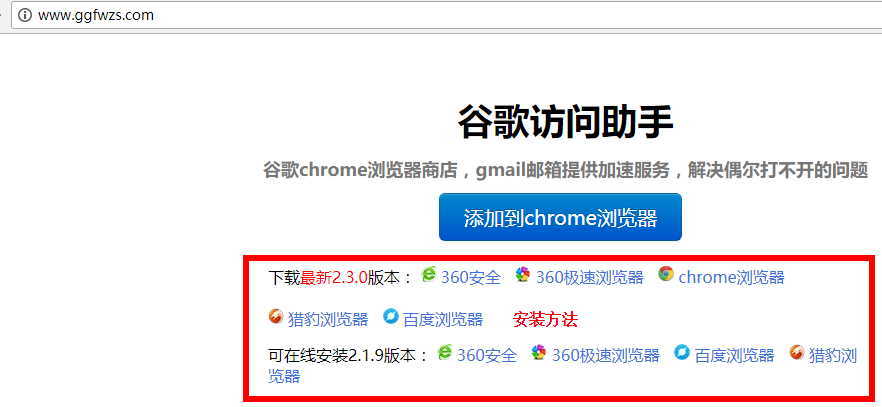Thư mục bài viết
- 1 Google Maps là gì?
- 2 Google Merchant là gì?
- 3 Tại sao lại thêm thông tin công ty vào chú thích của Google Maps?
- 4 Làm cách nào để tạo danh sách doanh nghiệp trên Google Maps?
- 5 Sử dụng Google Doanh nghiệp của tôi trên điện thoại của bạn
- 6 Tôi nên làm gì nếu không thể mở Google Maps trên thiết bị di động / máy tính?
Làm thế nào để một doanh nghiệp đăng nhập vào Google Maps để khách hàng có thể nhanh chóng tìm thấy thông tin "Doanh nghiệp của tôi"?
Hàng triệu doanh nghiệp vừa và nhỏ微 商Các doanh nghiệp đã ổn định trên Google Maps và khách hàng sử dụng Google Maps để nhanh chóng tìm kiếm thông tin doanh nghiệp mỗi ngày.
Bài viết này là một hướng dẫn được viết đặc biệt cho các bạn kinh doanh ở nước ngoài học hỏi.
Vì Google đã rút khỏi Trung Quốc, các doanh nghiệp ở Trung Quốc đại lục không thể vào các doanh nghiệp của Google Maps.
Google Maps là gì?
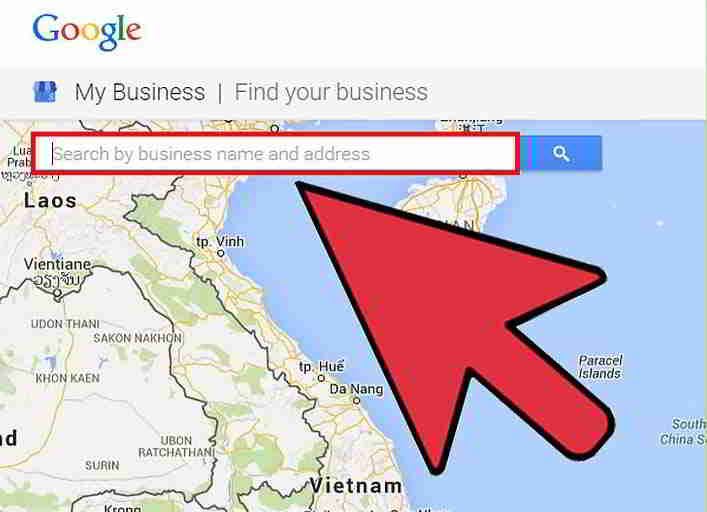
Google Maps là một dịch vụ bản đồ điện tử do Google cung cấp cho thế giới.
- Google Maps chứa các địa danh, đường thẳng, hình dạng và thông tin khác, đồng thời cung cấp 3 loại chế độ xem, chẳng hạn như: bản đồ vectơ, ảnh vệ tinh và bản đồ địa hình.
Các sản phẩm anh em của nó bao gồm:
- Ứng dụng bản đồ Google Earth
- Google Moon
- Google Mars
- Ngôi sao Google
- Google Ocean
Google Merchant là gì?
Google Doanh nghiệp của tôi là một sản phẩm công nghệ miễn phí, dễ sử dụng cho phép các doanh nghiệp và tổ chức quản lý sự hiện diện trực tuyến của các sản phẩm khác nhau của Google, bao gồm Google Tìm kiếm và Google Maps.
Bằng cách xác minh và sửa đổi thông tin doanh nghiệp của mình, bạn có thể giúp khách hàng tìm thấy doanh nghiệp của mình và kể cho khách hàng câu chuyện kinh doanh của bạn vàCuộc sốngThông tin dịch vụ.
Tại sao lại thêm thông tin công ty vào chú thích của Google Maps?
Ngày càng có nhiều người dùng tìm kiếm thông tin doanh nghiệp trực tuyến, vì vậy bạn phải đảm bảo rằng họ có thể dễ dàng tìm thấy thông tin doanh nghiệp địa phương của bạn thông qua Google.com.vn và Google Maps.
- Với Google Địa điểm, bạn có thể tạo danh sách doanh nghiệp tuyệt vời trong vài phút và hoàn toàn miễn phí.
- Chủ sở hữu doanh nghiệp có thể đăng ký doanh nghiệp của mình thông qua Google Doanh nghiệp của tôi và cung cấp thông tin liên hệ của công ty, bao gồm số điện thoại, giờ làm việc, trang web, địa chỉ và hình ảnh của họ.
Khi khách hàng tìm kiếm doanh nghiệp của bạn theo tên hoặc địa chỉ, kết quả tìm kiếm sẽ xuất hiện ở bên phải Google Doanh nghiệp của tôi ▼
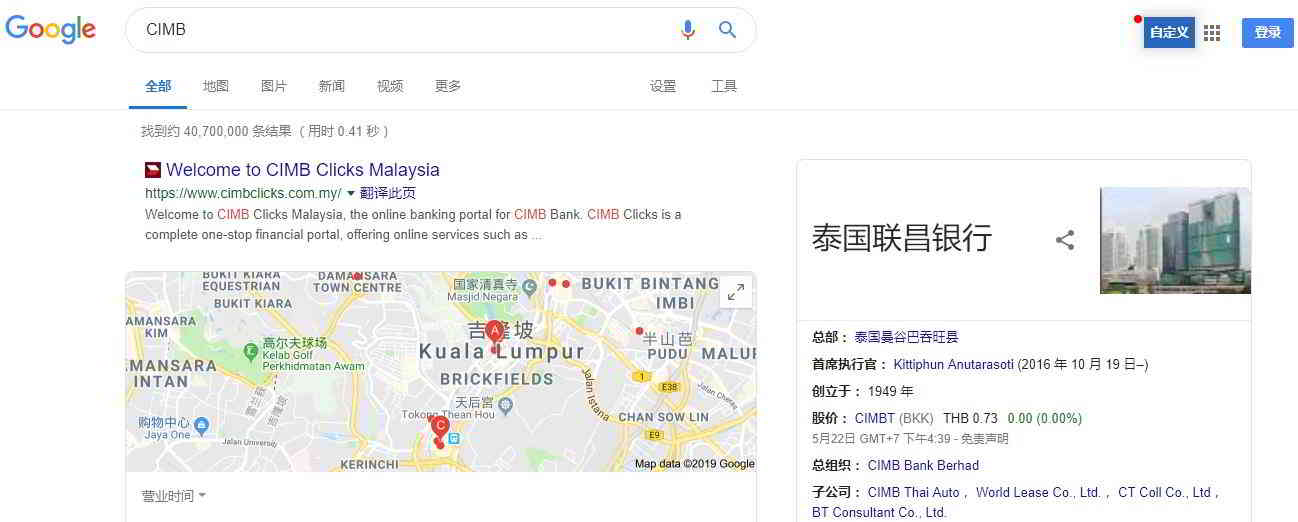
Đây là một miễn phíQuảng cáo trên webcông cụ mang lại cho bạn nhiều hơn网络 营销kinh doanh.
Quản lý thông tin công ty của bạn

- Quản lý những gì người dùng Google nhìn thấy khi họ tìm kiếm doanh nghiệp của bạn hoặc các sản phẩm và dịch vụ mà bạn cung cấp.
- Các doanh nghiệp xác minh thông tin người dùng bằng Google Doanh nghiệp của tôi có khả năng được người tiêu dùng coi là uy tín cao gấp đôi.
- Khi người dùng tìm thấy doanh nghiệp của bạn trên Google Maps và Google Tìm kiếm, hãy đảm bảo rằng họ có thể truy cập thông tin như giờ làm việc, trang web và địa chỉ đường phố của bạn.
Tương tác với khách hàng
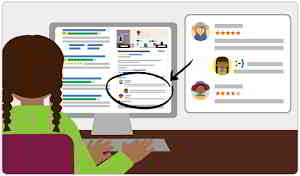
- Đọc và trả lời các bài đánh giá của người dùng, đồng thời đăng ảnh để giới thiệu doanh nghiệp của bạn.
- Các doanh nghiệp thêm ảnh vào danh sách của họ sẽ thu hút được nhiều sự tham gia hơn các doanh nghiệp không:
- Có thêm 42% yêu cầu về chỉ đường lái xe trên Google Maps và nhiều hơn 35% lần nhấp vào các trang web.
Hiểu hình ảnh công ty của bạn và mở rộng sự hiện diện của bạn
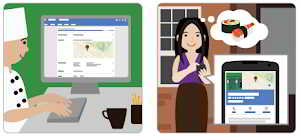
Xem thông tin chi tiết chuyên sâu về cách mọi người tìm kiếm doanh nghiệp của bạn và họ đến từ đâu.
- Bạn cũng có thể xem thông tin khác, chẳng hạn như số lượng người dùng quay số trực tiếp từ Google Tìm kiếm và Google Maps trong kết quả tìm kiếm địa phương电话 号码, liên hệ với doanh nghiệp của bạn.
- Khi bạn đã sẵn sàng, bạn có thể tạo liền mạch các chiến dịch thông minh và theo dõi hiệu suất của chúng để quảng bá về doanh nghiệp của bạn trên khắp thế giới.
- Dễ dàng bắt đầu, sử dụng miễn phí.
Làm thế nào đểGoogle MTạo thông tin doanh nghiệp trên ap?
- Bạn có thể thêm hồ sơ doanh nghiệp của mình vào Google Maps bằng cách bắt đầu tài khoản Google Doanh nghiệp của tôi (GMB) và xác nhận rằng bạn sở hữu hoặc làm việc cho doanh nghiệp.
- Khi bạn cập nhật thông tin doanh nghiệp của mình thông qua Google Doanh nghiệp của tôi, danh sách mới của bạn sẽ xuất hiện trên Google Maps, Google Tìm kiếm và Earth.
- Khách hàng và khách hàng tiềm năng của bạn sẽ có thể dễ dàng tìm thấy thông tin về doanh nghiệp của bạn, tìm hiểu về các dịch vụ của bạn và viết các bài đánh giá giúp thúc đẩy doanh nghiệp của bạn và tạo được uy tín.
Truy cập Google Doanh nghiệp của tôi ngay bây giờ và đăng ký danh sách của bạn!
Trang Google Maps dành cho điện thoại di động và máy tính của doanh nghiệp khác nhau, bạn nên sử dụng máy tính để mở歌 浏览Chrome, hãy làm theo các bước của hướng dẫn này.
Bước 1:Sử dụngGmailEmail để đăng nhập vào tài khoản Google của bạn ▼
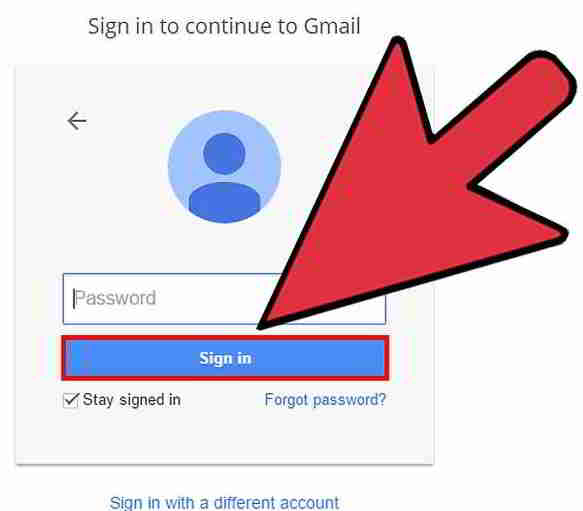
- Để GMB hoạt động, tài khoản Google của bạn phải được liên kết với vị trí mà bạn đang cố thêm hoặc quản lý.
- Nếu bạn không có Tài khoản Google được liên kết với doanh nghiệp của mình, vui lòng tạo một tài khoản.
- Tài khoản này sẽ được liên kết với Trang tổng quan Google Doanh nghiệp của tôi mà bạn đã tạo.
Nếu bạn không có tài khoản Google:
- Vui lòng nhấp vào "Đăng nhập" trên trang chủ Google;
- Sau đó nhấp vào "Tùy chọn khác";
- Cuối cùng nhấp vào "Tạo tài khoản" vàLàm theo hướng dẫn để tạo tài khoản.
第 2 步 :Truy cập Google Doanh nghiệp của tôi ▼
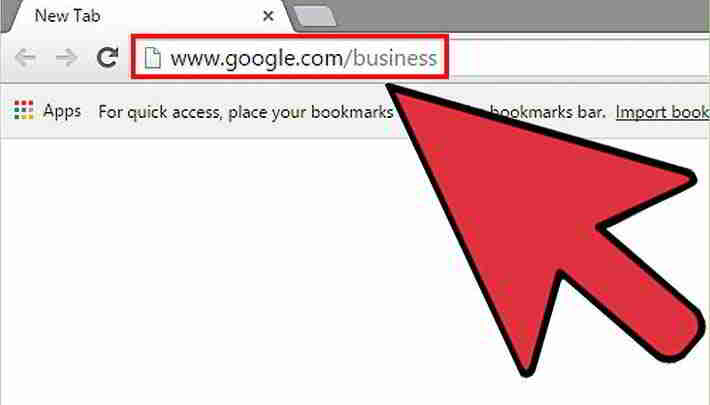
- Nhấp vào hộp màu xanh lá cây ở giữa có nội dung "Bắt đầu ngay".
- Kinh doanh với Google cho phép bạn cung cấp cho khách hàng thông tin chi tiết về vị trí doanh nghiệp, số điện thoại, giờ làm việc, ảnh và dịch vụ của bạn.
- Nó cũng cho phép khách hàng của bạn cung cấp xếp hạng và đánh giá về doanh nghiệp của bạn và đọc tin tức bạn đăng.
第 3 步 :Nhập tên công ty và địa chỉ của bạn ▼
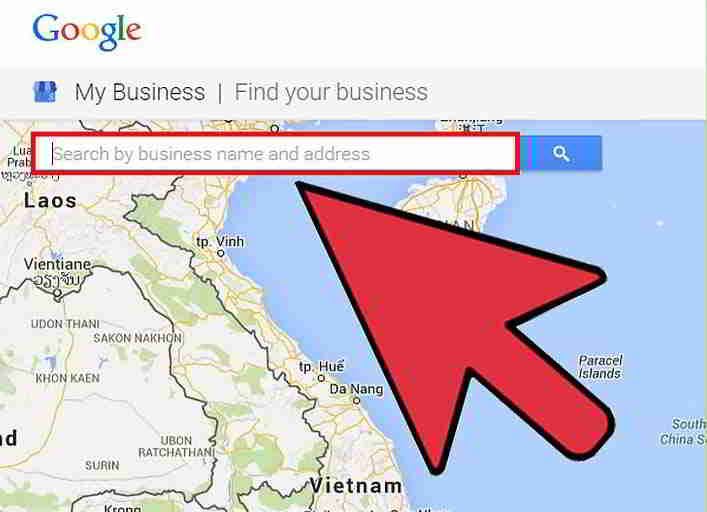
- Nhập tên và địa chỉ doanh nghiệp của bạn vào thanh tìm kiếm để tìm doanh nghiệp của bạn trên Google Maps.
- Kiểm tra kỹ xem địa chỉ và số điện thoại có khớp với doanh nghiệp của bạn không.
第 4 步 :Nhấp vào siêu liên kết màu xanh lam "Thêm doanh nghiệp của bạn" ▼
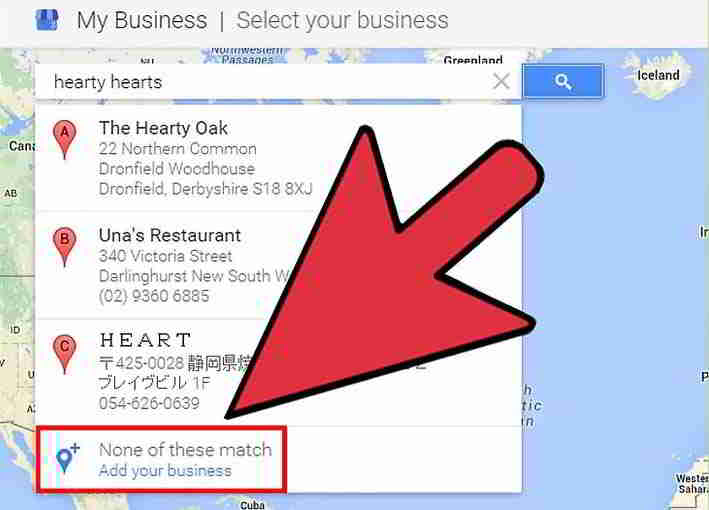
Bước này áp dụng nếu doanh nghiệp của bạn không xuất hiện trong kết quả tìm kiếm "Tìm doanh nghiệp của bạn".
- Nếu doanh nghiệp của bạn không được Google liệt kê, bạn sẽ cần thêm thông tin chi tiết về doanh nghiệp của mình.
- Nhấp vào danh mục doanh nghiệp của bạn thuộc về.Ví dụ, "luật sư".Danh mục này rất quan trọng để Google xếp hạng danh sách của bạn.
- Lưu ý rằng mặc dù Google cung cấp nhiều danh mục cho danh sách của bạn, nhưng tốt nhất bạn chỉ nên chọn một danh mục.Sử dụng nhiều hơn một sẽ không giúp bạn xếp hạng.
Điền chính xác thông tin chi tiết về vị trí của bạn:
- Điều này sẽ bao gồm địa chỉ doanh nghiệp, số điện thoại và danh mục doanh nghiệp của bạn, chẳng hạn như "tiệm bánh".
- Nếu có thể, hãy nhớ chọn hộp "Tôi cung cấp hàng hóa và dịch vụ cho khách hàng của mình tại địa điểm của họ".
- Sau đó, nhập tên thành phố hoặc mã vùng của khu vực bạn phục vụ và điền vào khu vực bạn phục vụ.
第 5 步 :Xác nhận doanh nghiệp của bạn trên Google Doanh nghiệp của tôi ▼
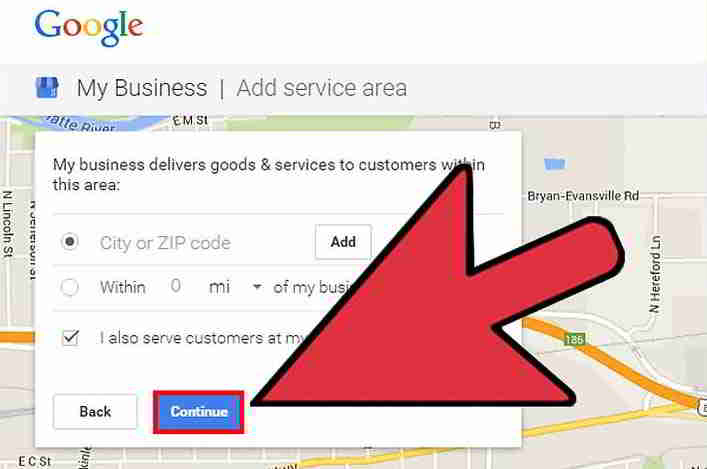
- Chọn hộp để xác nhận và nhấp vào Tiếp tục.
- Bước này xác nhận rằng bạn có quyền thêm thông tin này vào Google để sử dụng trong doanh nghiệp của bạn.
- Nhấp vào "Tiếp tục" cũng có nghĩa là bạn chấp nhận các điều khoản và điều kiện.
- Về mặt pháp lý, Google phải xác nhận rằng bạn là chủ sở hữu hợp pháp hoặc nhân viên được ủy quyền của công ty.
- Nếu bạn không chắc mình có được phép chỉnh sửa thông tin doanh nghiệp của mình trên Google hay không, vui lòng kiểm tra với chủ sở hữu hoặc người quản lý của công ty bạn trước khi tiếp tục.
第 6 步 :Nhấp vào "Gọi cho tôi ngay" hoặc "Xác minh qua Email" ▼
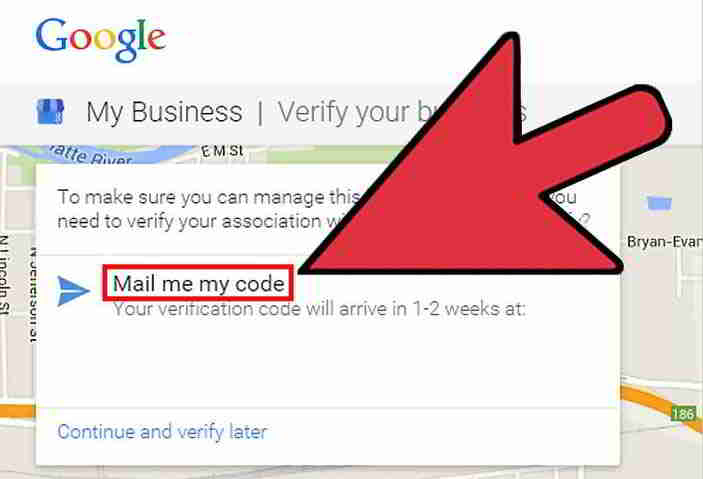
Google sẽ gửi cho bạn một mã để xác minh rằng bạn là một bộ phận hợp pháp của doanh nghiệp.
- Google có thể gọi hoặc gửi qua thư cho bạn một mã gồm sáu chữ số.
- Có nhiều tùy chọn xác minh khác, chẳng hạn như là chủ sở hữu trang web đã đăng ký trong Search Console hoặc có địa chỉ email dựa trên miền khớp với miền của danh sách.
- Chọn gọi nhanh hơn nhiều so với việc xác nhận doanh nghiệp của bạn trên Google Maps.
Khi Google thực hiện cuộc gọi, hãy ghi lại những gì đã được cung cấp cho bạn验证 码.
- Nếu bạn chọn xác minh qua thư, có thể mất một hoặc hai tuần để danh sách doanh nghiệp của bạn xuất hiện trên Google Maps.
- Ngoài ra, các mã họ gửi chỉ mới có 30 ngày.Sau khi bạn nhận được mã người bán của mình, hãy nhập mã đó vào trang tổng quan Google Doanh nghiệp của tôi.
第 7 步 :Vui lòng đánh dấu trang này trước khi thoát khỏi trang tổng quan Google Doanh nghiệp của tôi ▼
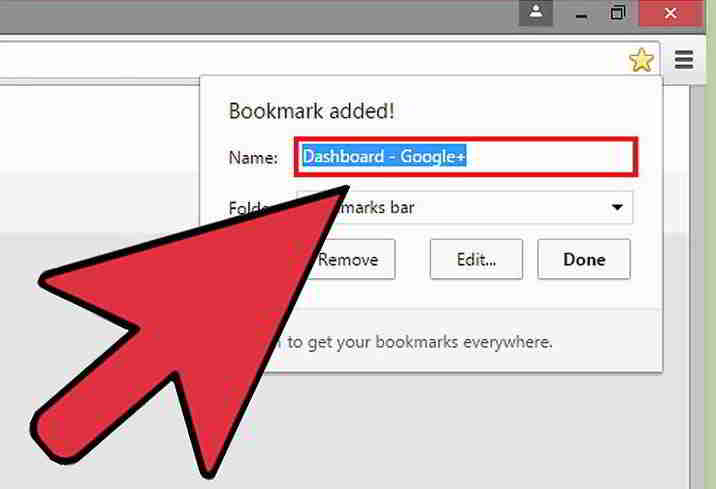
- Để truy cập lại trang tổng quan của bạn trong tương lai, vui lòng đăng nhập lại vào tài khoản Google của bạn.
- Truy cập dấu trang của bạn hoặc truy cập google.com/business và bạn sẽ tự động được đưa đến trang tổng quan.
第 8 步 :Nhấp vào hộp "Nhập mã" ở đầu trang tổng quan Google Doanh nghiệp của tôi ▼
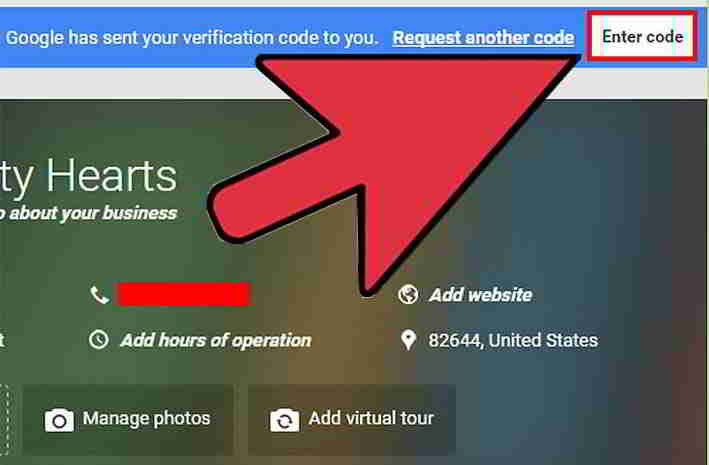
Hộp "Nhập Mã" nằm trong hộp được đánh dấu màu xanh lam ở đầu trang.
Nó nằm ngay bên phải của trang và cho biết "Google đã gửi cho bạn mã xác minh".
Nhập mã xác minh gồm sáu chữ số mà bạn nhận được từ Google vào hộp và nhấp vào Gửi.
第 9 步 :Duyệt qua trang tổng quan Google Doanh nghiệp của tôi của bạn ▼
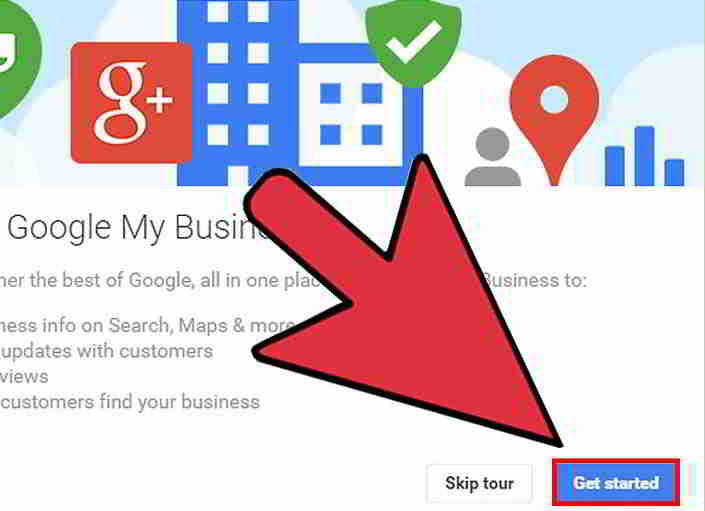
- Hướng dẫn này sẽ giúp bạn nhanh chóng làm quen với nền tảng Google Doanh nghiệp của tôi.
- Biết các tính năng của nền tảng này cho phép bạn tối đa hóa sự hiện diện của doanh nghiệp mình trên Google.
Vui lòng duy trì trạng thái đăng nhập vào Tài khoản Google của bạn trong khi làm việc với Google Địa điểm.
- Đăng nhập vào một tài khoản khác sẽ đăng xuất bạn khỏi Doanh nghiệp của tôi.
- Nếu bạn vô tình rời khỏi trang tổng quan, hãy quay lại dấu trang hoặc nhập google.com/business.
第 10 步 :Chỉnh sửa thông tin doanh nghiệp của bạn ▼
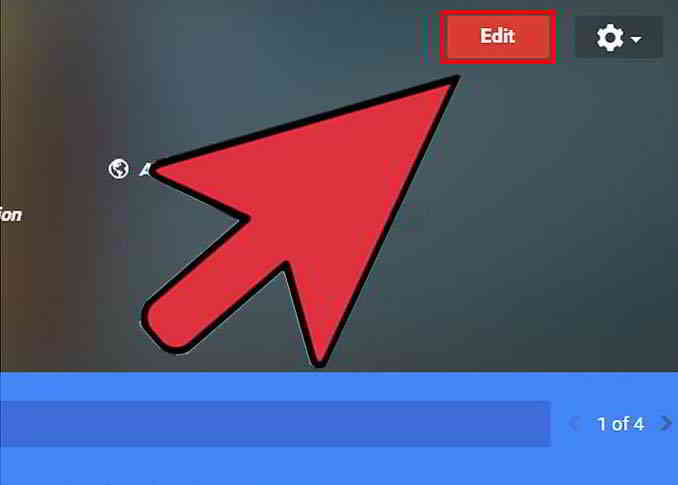
- Ở đầu trang tổng quan và ở bên phải tên doanh nghiệp, hãy nhấp vào hộp "Chỉnh sửa" màu đỏ.
- Chỉnh sửa thông tin doanh nghiệp của bạn để khách hàng có thể tìm hiểu thêm về doanh nghiệp của bạn và xem hình ảnh về doanh nghiệp của bạn.
Thêm ảnh hồ sơ:
- Sau đó, tải lên các ảnh doanh nghiệp chất lượng cao khác, thêm giờ hoạt động và viết hồ sơ cho doanh nghiệp của bạn.
- Chọn ảnh của bạn một cách khôn ngoan và đảm bảo rằng chúng làm nổi bật tất cả các phần tốt nhất của doanh nghiệp của bạn.
- Đảm bảo rằng bức ảnh chuyên nghiệp và để khai thác thêm sức mạnh của nó, bạn nên tối ưu hóa bức ảnh với siêu dữ liệu được gắn thẻ địa lý cho biết tính xác thực của bức ảnh.
Hãy dành thời gian để viết một bản mô tả hay cho doanh nghiệp của bạn:
- Tạo ấn tượng tốt với khách hàng và khách hàng tiềm năng của bạn.
- Nếu bạn không tự tin vào kỹ năng viết của mình, hãy nhờ bạn bè hoặc đồng nghiệp, người có thể giúp bạn xem lại bài viết của mình trước khi đăng lên Google Doanh nghiệp của tôi.
第 11 步 :Nhấp vào "CHỈNH SỬA" để thay đổi tất cả thông tin cơ bản về doanh nghiệp của bạn ▼
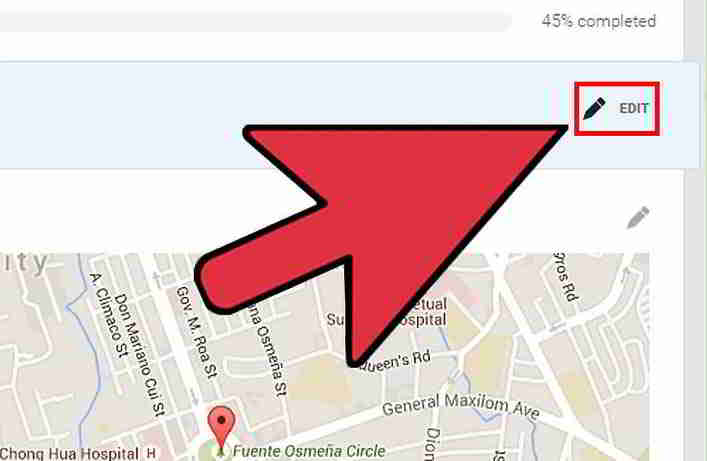
- Nếu thông tin liên hệ của bạn thay đổi trong tương lai, hãy truy cập trang tổng quan Google Doanh nghiệp của tôi và cập nhật thông tin của bạn.
- Lưu ý rằng bạn có thể truy cập lại vào Doanh nghiệp của tôi bằng cách đăng nhập vào Tài khoản Google của bạn và nhập google.com/business.
- Nhấp vào doanh nghiệp của bạn và bạn sẽ được đưa đến trang tổng quan.
第 12 步 :Chia sẻ sự phát triển kinh doanh của bạn với khách hàng của bạn ▼
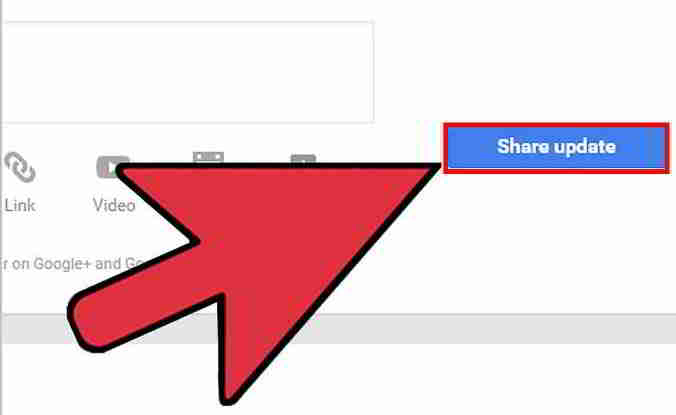
- Nếu bạn đang quảng cáo một sự kiện hoặc cung cấp thông tin về doanh nghiệp của mình cho khách hàng, hãy sử dụng tính năng Bài đăng trên Google Doanh nghiệp của tôi.
- Trên trang tổng quan, hãy nhấn vào biểu tượng Bài đăng, sau đó nhấn vào một tùy chọn để chia sẻ nội dung cập nhật: văn bản, ảnh, video, liên kết hoặc thậm chí là một sự kiện.
- Sau khi chọn hoặc nhập bản cập nhật, hãy nhấp vào hộp Xuất bản màu xanh lam để xuất bản những gì đã xảy ra với doanh nghiệp của bạn.
第 13 步 :Tìm hiểu về các tính năng khác trên trang tổng quan Google Doanh nghiệp của tôi ▼
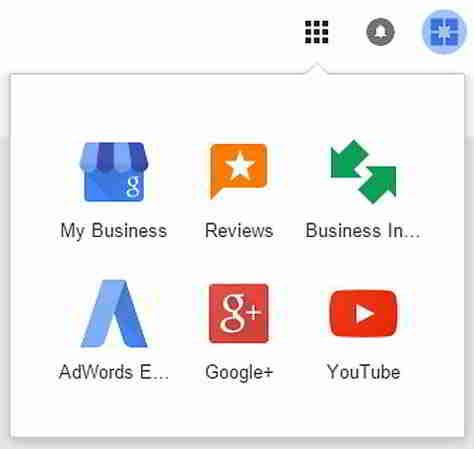
Thông tin chi tiết, Bài đánh giá và các tính năng của AdWords Express giúp doanh nghiệp của bạn quảng cáo, tương tác với khách hàng và xây dựng sự hiện diện của bạn trong cộng đồng doanh nghiệp của bạn.
Sử dụng Google Doanh nghiệp của tôi trên điện thoại của bạn
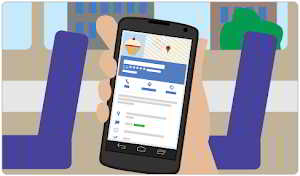
Thích sử dụng nó trên điện thoại của bạn?
Tải xuống ứng dụng di động Google Doanh nghiệp của tôi miễn phí để truy cập tài khoản của bạn và cập nhật thông tin doanh nghiệp của bạn khi đang di chuyển.
Bạn có thể Cửa hàng Google Play hoặc App Store Tải xuống ứng dụng này trong.
Tải xuống và cài đặt Google Doanh nghiệp của tôi từ Cửa hàng Google Play ▼
Tải xuống và cài đặt Google Doanh nghiệp của tôi từ Apple Store ▼
Sự khác biệt giữa phiên bản dành cho thiết bị di động và máy tính để bàn
Với ứng dụng Google Doanh nghiệp của tôi dành cho thiết bị di động, bạn có thể quản lý và chỉnh sửa danh sách của mình trên Google.
Tuy nhiên, thông tin bạn truy cập trên ứng dụng dành cho thiết bị di động có thể khác so với phiên bản dành cho máy tính để bàn.
- Một số tính năng chỉ có sẵn trong ứng dụng dành cho thiết bị di động, chẳng hạn như có thể xem những người theo dõi.
- Một số tính năng hiện không được hỗ trợ trên phiên bản di động của ứng dụng, chẳng hạn như xóa danh sách và chuyển quyền sở hữu.
- Hiện tại, các nhóm vị trí cũng không khả dụng trong ứng dụng dành cho thiết bị di động.
Tôi nên làm gì nếu không thể mở Google Maps trên thiết bị di động / máy tính?
Nếu bạn không thể truy cập Google Maps trên điện thoại / máy tính của mình, vui lòng xem phần sauGoogle không thể mởGiải pháp ▼
Hy vọng Chen Weiliang Blog ( https://www.chenweiliang.com/ ) đã chia sẻ "Google Maps nhập thông tin doanh nghiệp như thế nào?Google Maps Cách Thêm Nhãn Người bán "để giúp bạn.
Chào mừng bạn đến chia sẻ liên kết của bài viết này:https://www.chenweiliang.com/cwl-1044.html
Để khám phá thêm nhiều mẹo ẩn🔑, vui lòng tham gia kênh Telegram của chúng tôi!
Chia sẻ và thích nếu bạn thích nó! Những chia sẻ và lượt thích của bạn là động lực tiếp tục của chúng tôi!